Все способы:
Способ 1: Скачивание с официального сайта
Производитель разработал удобную систему распространения программного обеспечения, где пользователи могут без труда найти нужные компоненты. На специальной странице загрузок представлен структурированный каталог, оснащенный продвинутыми фильтрами для поиска. Особенно полезной является система маркировки драйверов по степени их важности, позволяющая быстро определить приоритетность установки каждого компонента.
- Щелкните по ссылке выше или самостоятельно найдите официальный сайт Acer. На верхней панели необходимо будет выбрать вкладку «Поддержка».
- Слева вы увидите список разделов поддержки, среди которых сейчас интересует «Драйверы и руководства».
- Используйте поиск по устройствам, чтобы отыскать свою спецификацию Nitro 5. Учитывайте, что это очень важно — соблюдать спецификацию — поскольку каждая из них имеет свои особенности в виде разных комплектующих, поэтому и драйверы будут отличаться.
- На странице модели в первую очередь убедитесь в том, что ваша версия операционной системы определена правильно. Если это не так, разверните список и выберите ее самостоятельно.
- Теперь можете ознакомиться со списком всех поддерживаемых драйверов и выбрать среди них последние версии всех нужных. Используйте сортировку по категориям, если затрудняетесь в подобном поиске.
- После нажатия по кнопке «Загрузить» драйвер будет получен в виде ZIP-архива. Можете распаковать его или просто открыть для просмотра через стандартное средство Windows.
- В архиве с драйвером отыщите исполняемый файл или файл «Сценария Windows». Запустите его, чтобы инициировать процесс инсталляции. По завершении продолжайте такую же установку драйверов и не забудьте перезагрузить ноутбук после того, как полностью выполните обновление.
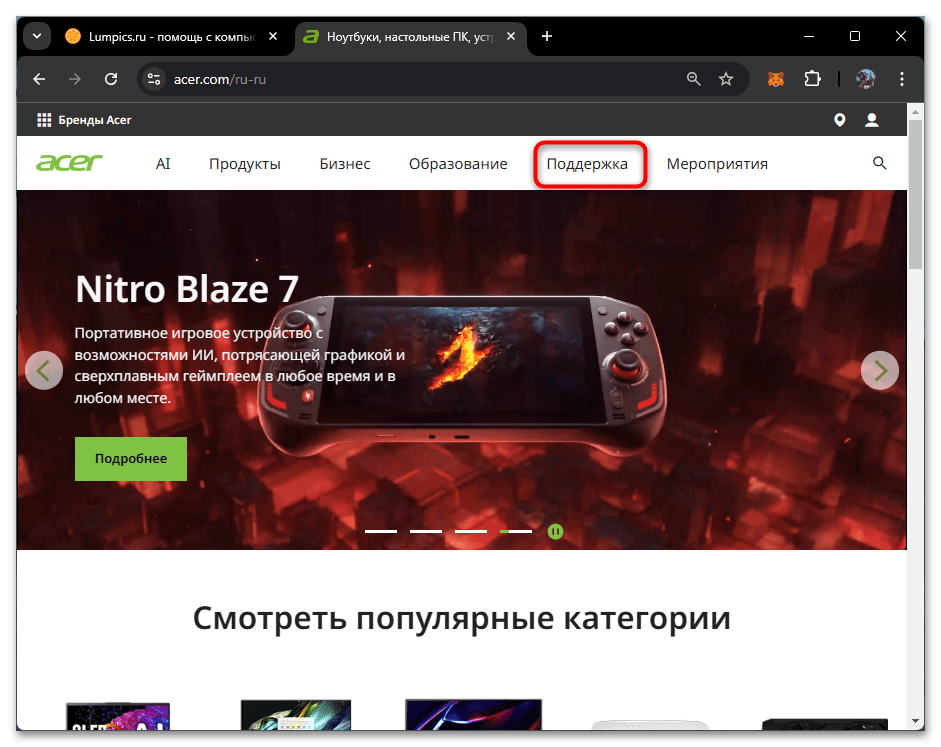
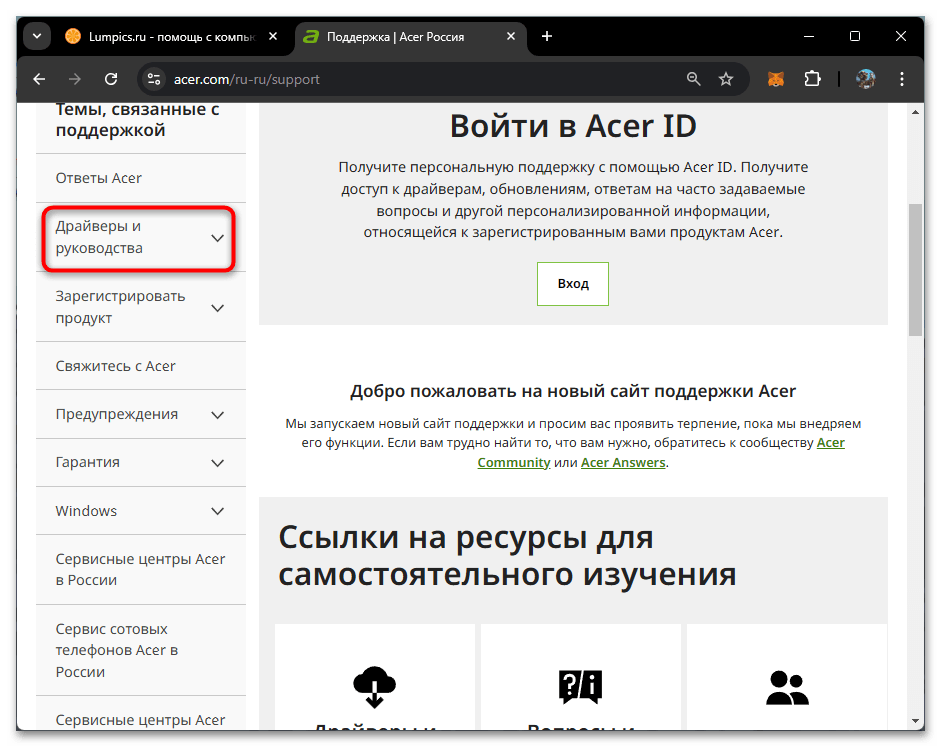
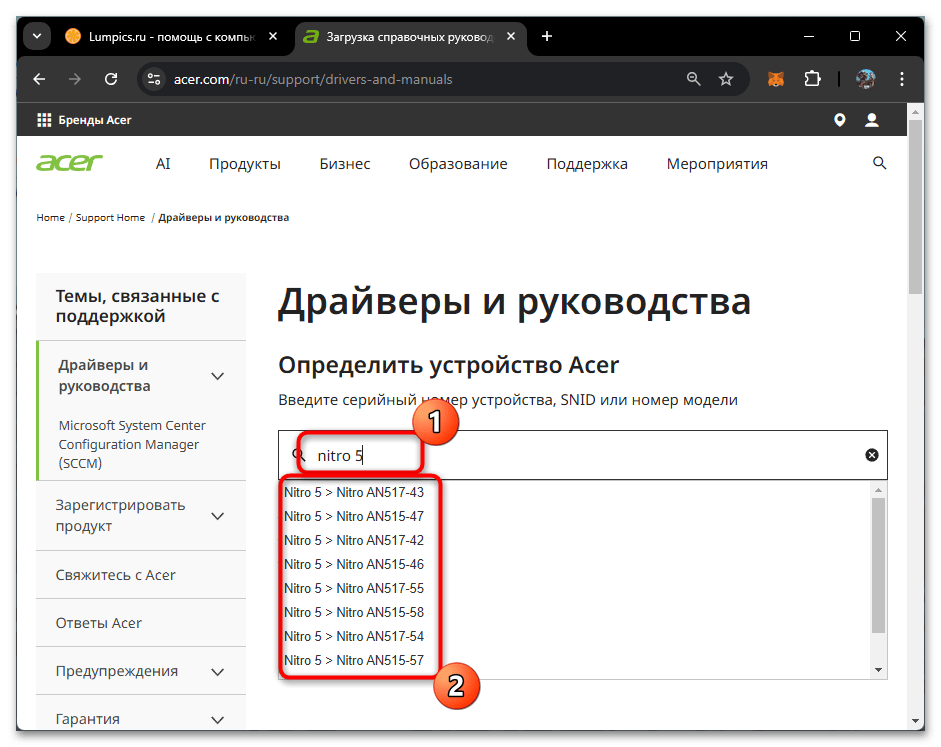
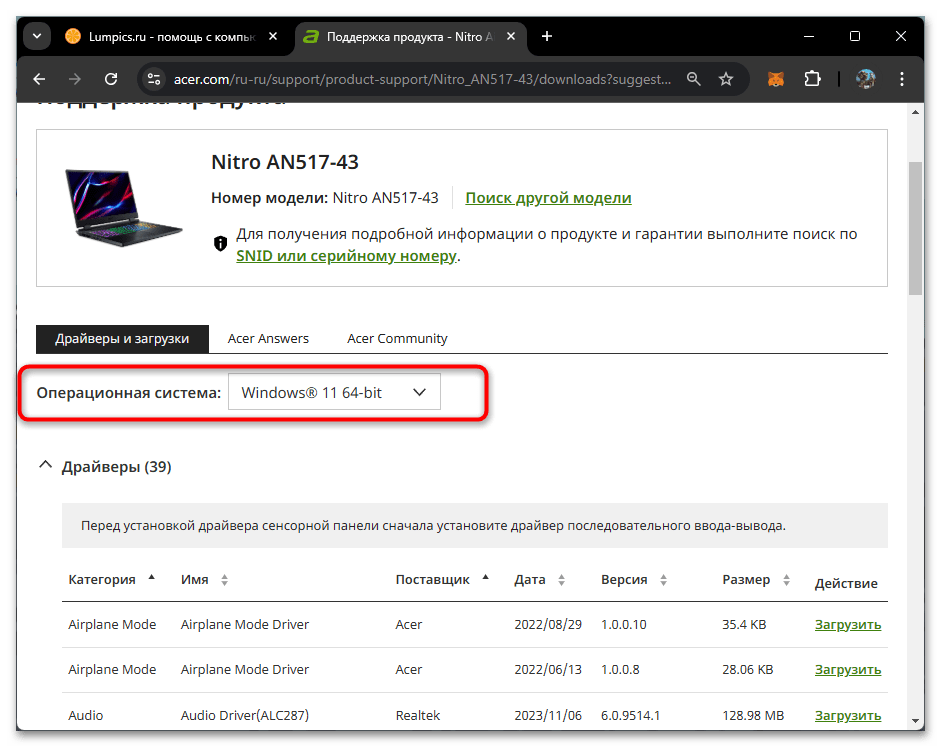
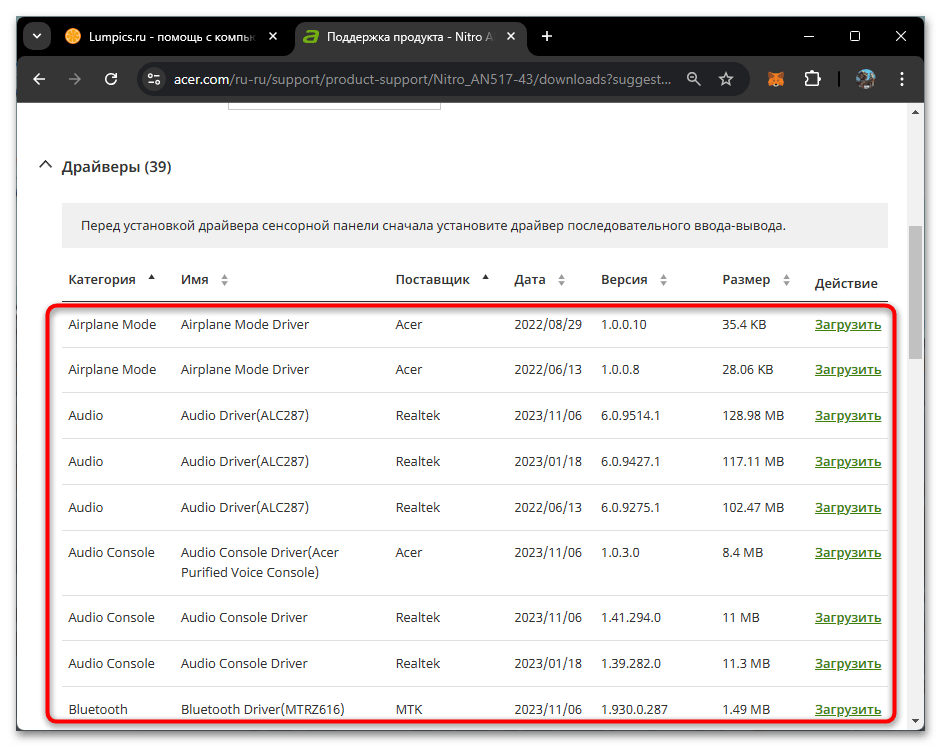
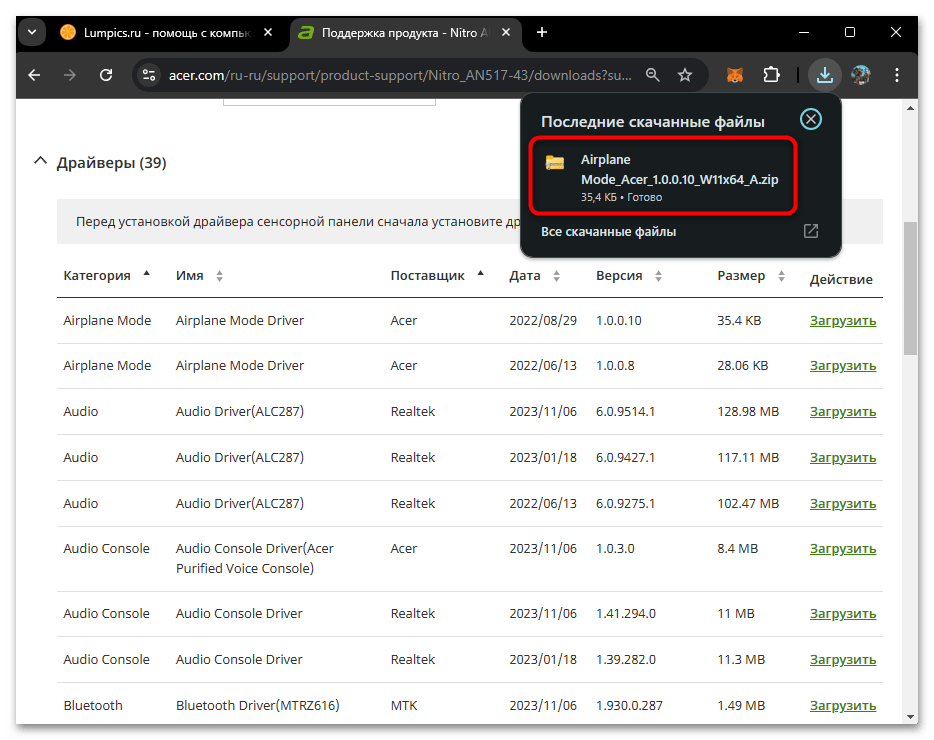
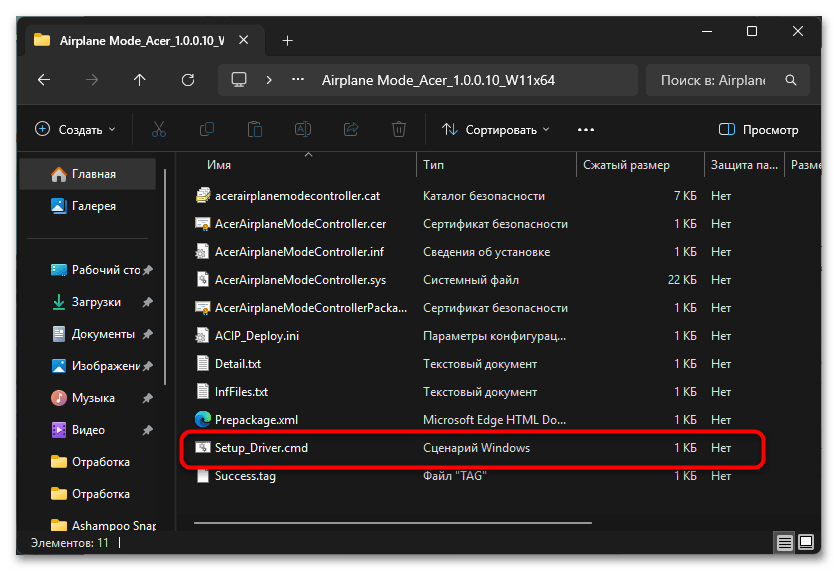
Способ 2: Acer Care Center
Для тех, кто ценит автоматизацию процессов, существует специализированное приложение Acer Care Center. Данный инструмент представляет собой комплексное решение, созданное производителем для поддержки своих устройств. При работе с ноутбуками серии Acer Nitro 5 программа выполняет множество полезных функций: осуществляет мониторинг системных ресурсов, предоставляет возможности тонкой настройки параметров и отслеживает состояние аккумулятора. Главное преимущество утилиты заключается в ее способности автоматически определять отсутствующие драйверы и организовывать их установку.
- Распространяется приложение только через Microsoft Store, поэтому сначала понадобится открыть магазин приложений, отыскав его в списке закрепленных в «Пуске».
- Воспользуйтесь поиском, чтобы отыскать «Care Center S».
- На странице приложения нажмите кнопку «Получить», чтобы начать его инсталляцию.
- Процесс займет всего несколько секунд. Можете следить за ним в этом же окне, а затем открыть программу для работы.
- В ней нужно будет выбрать плитку с названием «Поддержка» или «Support», если вдруг интерфейс программы у вас на английском языке.
- Перейдите на вкладку «Драйверы и Руководства», после чего запустите сканирование и проверьте, удастся ли данному софту отыскать нужные апдейты.
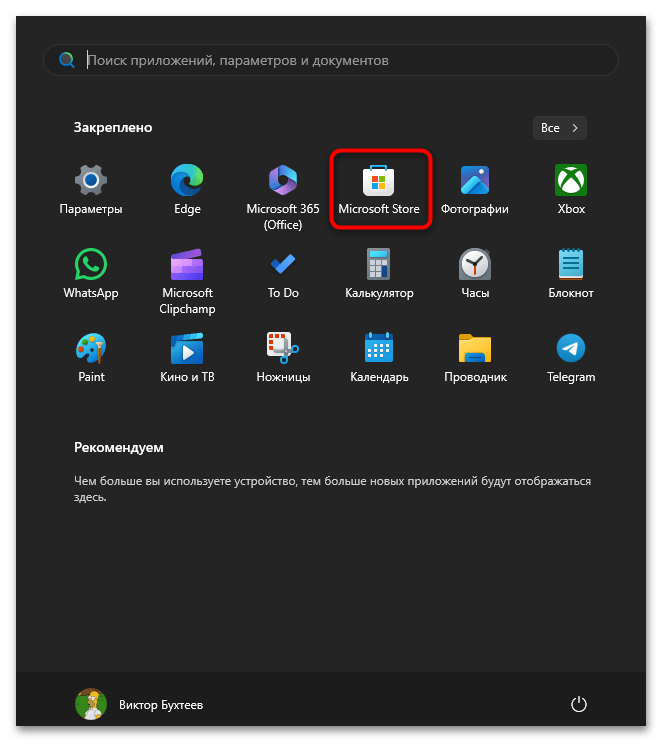
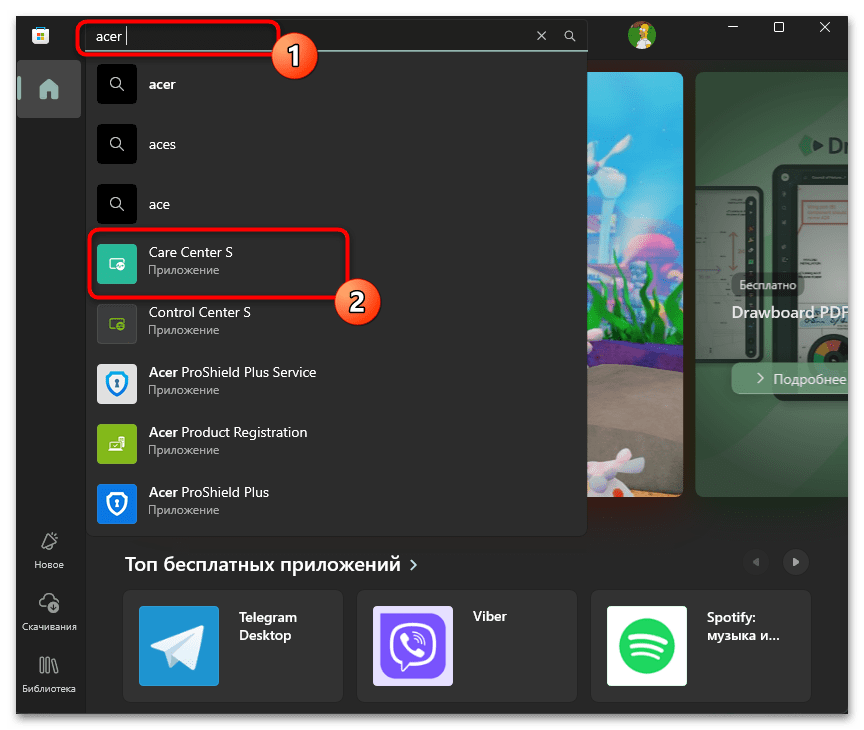
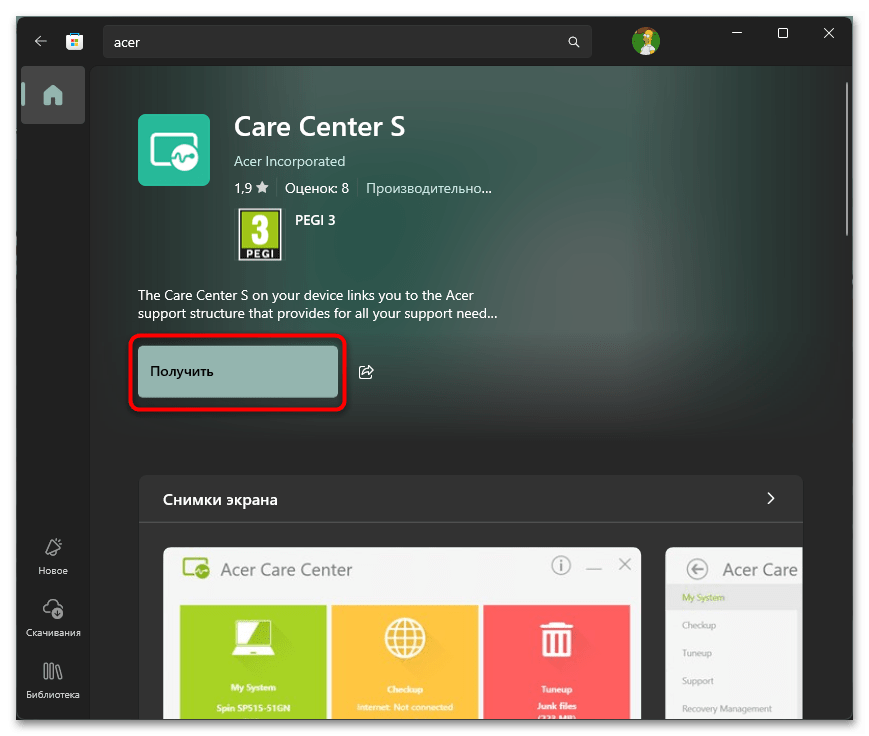
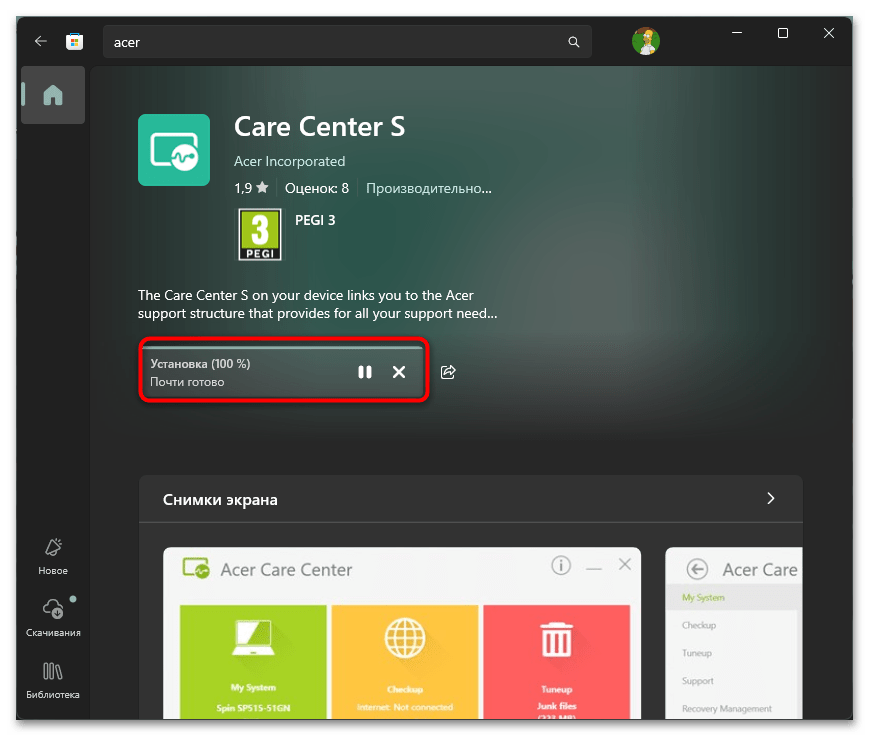
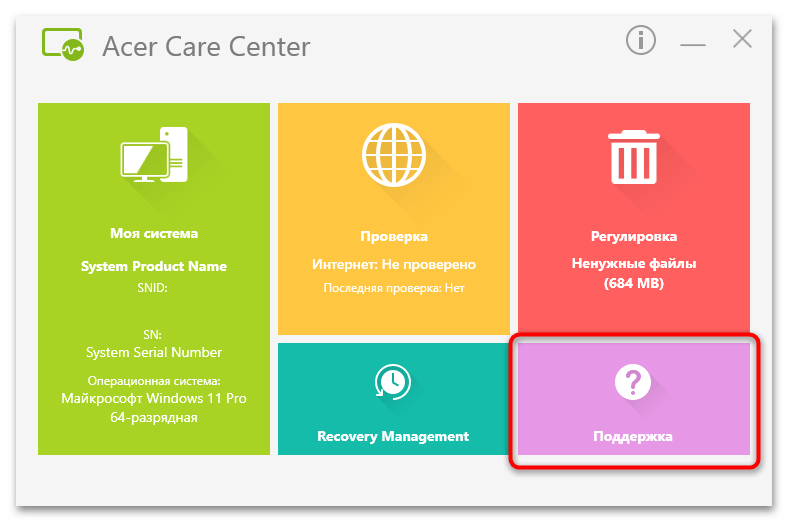
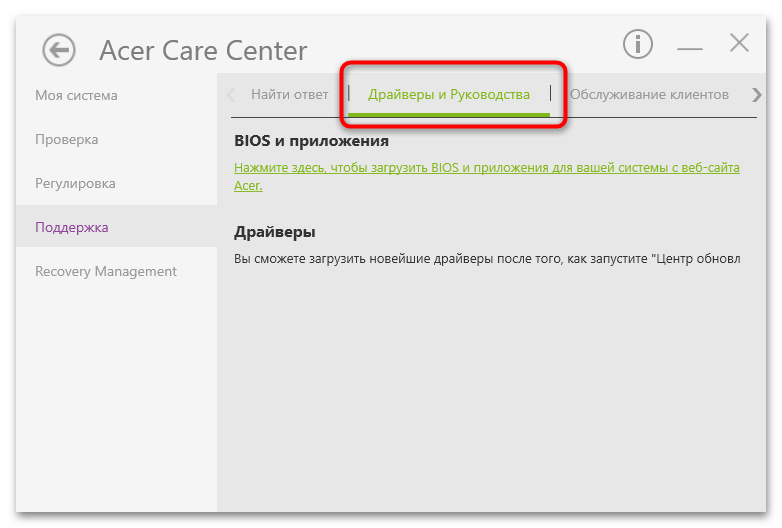
Кстати, если вы приобретали Acer Nitro 5 с уже предустановленной операционной системой, вполне вероятно, что рассматриваемый фирменный софт уже инсталлирован. Можете попробовать найти его через «Пуск», запустить и проверить наличие апдейтов. Однако отзывы пользователей свидетельствуют о том, что он часто оказывается неэффективным, поэтому не забывайте о том, что в данной статье представлены еще и другие методы.
Способ 3: Поиск драйверов по идентификаторам
В определенных ситуациях стандартные методы установки драйверов для Acer Nitro 5 могут оказаться неэффективными. Признаками проблем становятся нестабильная работа ноутбука или наличие неопознанных устройств в «Диспетчере устройств». В таких случаях рекомендуется использовать альтернативный метод — поиск по уникальным идентификаторам оборудования. Эти идентификаторы можно обнаружить через «Диспетчер устройств», после чего провести поиск в специализированных онлайн-базах драйверов. Многие ресурсы предлагают готовые наборы драйверов для различных модификаций Acer Nitro 5, что существенно упрощает процесс подбора необходимого программного обеспечения.
Читайте также: Поиск драйверов по ID оборудования
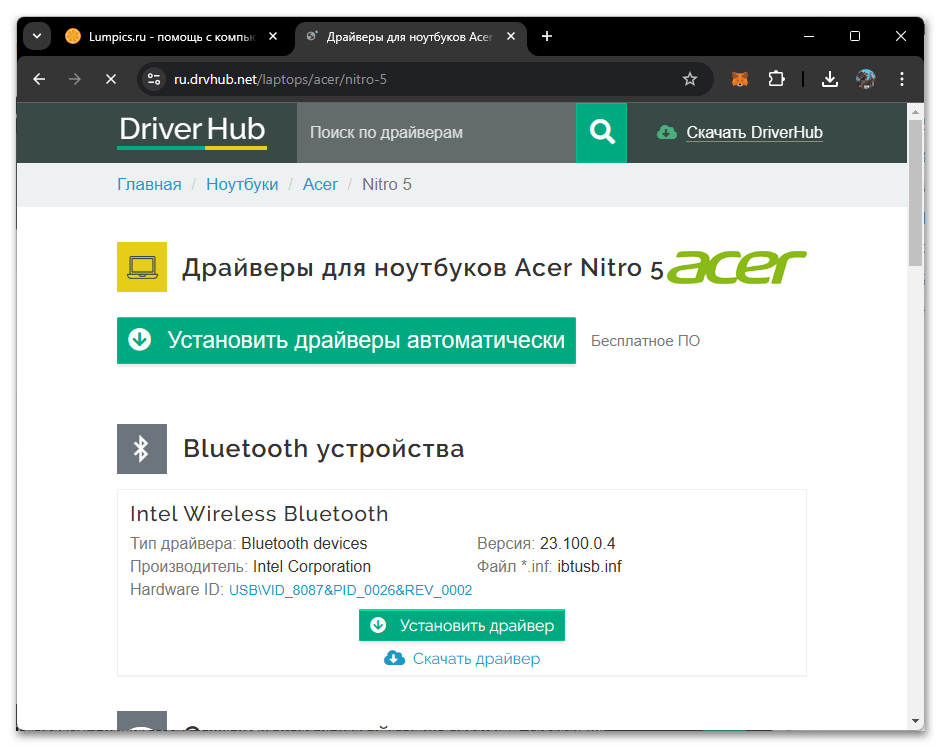
Способ 4: Программы для инсталляции драйверов
На рынке программного обеспечения представлен широкий выбор утилит от сторонних разработчиков, предназначенных для работы с драйверами. Большинство таких программ распространяется бесплатно, однако нередко содержит рекламные компоненты. При внимательном подходе к выбору и установке подобных утилит можно значительно оптимизировать процесс обновления драйверов, избавив себя от необходимости самостоятельного поиска и анализа обновлений.
Подробнее: Лучшие программы для установки драйверов
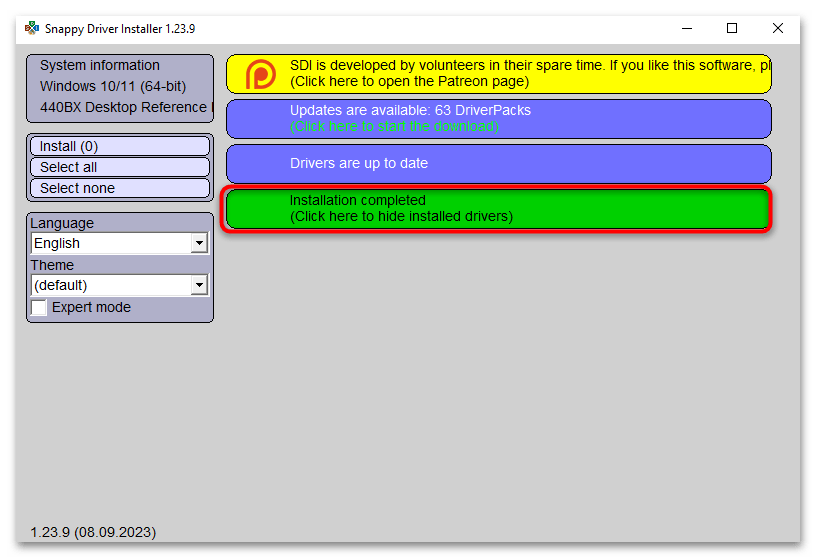
Рассматривать особенности работы с каждой программой нет необходимости, поскольку принцип их использования во многом схож. Мы рекомендуем обратить внимание на одно конкретное решение, выделяющееся отсутствием назойливой рекламы и интуитивно понятным интерфейсом, делающим его доступным даже для начинающих пользователей. Подробная инструкция по работе с этим приложением доступна по ссылке ниже.
Читайте также: Как обновить драйверы через Snappy Driver Installer
Способ 5: Поиск через «Центр обновления Windows»
Операционная система Windows обладает встроенным механизмом установки базовых драйверов, активирующимся при подключении к интернету. Этот функционал позволяет обеспечить работоспособность ключевых компонентов Acer Nitro 5, включая Wi-Fi модуль, USB-порты, аудиосистему и графический адаптер с оптимальными настройками разрешения. Некоторые обнаруженные системой драйверы требуют ручного подтверждения установки через «Центр обновления Windows». Детальные инструкции по получению базового набора драйверов доступны по приведенной ссылке.
Подробнее: Как обновить драйверы на компьютере через «Центр обновления Windows»
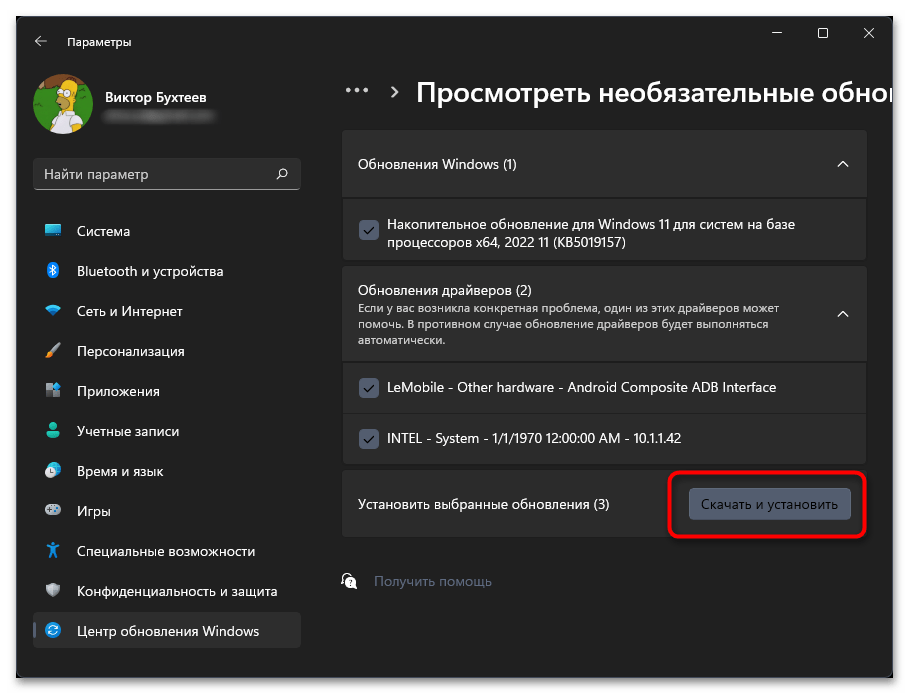
Важно учитывать, что данный метод ограничивается установкой только основных драйверов и компонентов совместимости. Например, специализированное программное обеспечение для видеокарты с расширенными настройками необходимо устанавливать отдельно.
 Наша группа в TelegramПолезные советы и помощь
Наша группа в TelegramПолезные советы и помощь
 lumpics.ru
lumpics.ru



нихрена не помогло.у меня лысый ноут ,и поставить винду на него не могу так как нужен драйвер для жёсткого диска. на официальном сайте его нет,или я так хреново ищу.
Здравствуйте, Аноним. Если Windows не видит жесткий диск при установке, значит, системе не хватает драйвера для контроллера диска.
Попробуйте зайти в BIOS (F2 или Del при загрузке) и в разделе «Storage» или «SATA Mode» поменять режим с RAID на AHCI. Иногда это позволяет установить Windows без дополнительных драйверов.
Если этот способ не сработал, нужно найти драйвер для контроллера диска. Даже если на сайте Acer его нет, можно попробовать скачать с сайта Intel (если используется Intel RST) или AMD (если чипсет от AMD). Укажите модель чипсета (можно узнать через CPU-Z или на коробке ноутбука) и скачайте драйвер «F6 Floppy» для хранения на флешке.
При установке Windows, когда появится ошибка «Диски не найдены», нажмите «Загрузить драйвер» и выберите папку с драйвером на флешке. После этого жесткий диск должен отобразиться.
Если драйвер найти не получается, попробуйте установить Windows через другую версию установочного образа, желательно оригинальную с сайта Microsoft. Иногда проблема бывает в самом установщике.